..........................................................................
Actualización día 01/10/12:
Este post fue plagiado por Eduardo Area @AreaSacristan aquí https://eduarea.wordpress.com/2012/02/28/manual-basico-de-uso-de-pinterest/#comment-6199
¡NO AL PLAGIO!
..........................................................................
Redes sociales salen a cada momento. Están las que atrapan al instante, están las que lo hacen poco a poco, las que suben como la espuma, las que duran poco. ¿Ya conoces Pinterest?
Pinterest es una red social que está dando de qué hablar. Es muy variada, segmentada, y con una buena opción de convertirse en todo un suceso.
¿Qué hace o qué tiene Pinterest? Primero que nada, el nombre viene de Pin + Interest. Pin: esa tachuela que le colocamos a nuestros papelitos o notas en el corcho del cuarto. Interest: pues la idea es justamente colocar un Pin a lo que te parezca interesante.
Pinterest se basa en lo que las personas hayan "subido", en su mayoría fotos, infografías, imágenes, y hasta páginas web y videos.
Para disfrutarlo debes solicitar una invitación, ya sea en la página web o a alguien que tenga disponibles.
Una vez que la tengas te logueas (login) con tu cuenta en Facebook, Twitter o a través de tu correo.
Al ingresar verás en la parte superior lo siguiente:
Pinners you follow: Pinners es el nombre que se le da a los que usan la plataforma. Aquí verás sólo a los que tu sigas
Everything: Verás todo lo que coloquen lo pinners alrededor del mundo.
Video.
Popular: Lo más popular de los pinners.
Gift: Son Pins con precios. Por ahora sólo en dólares o euros. Muy bueno para vender. (Para agregar el precio sólo debe escribir $ o £ con el monto en la descripción. Al finalizar y hacer Pin it, se agregará un indicador automáticamente).
Lo primero que debes hacer es agregar tus datos, esto lo harás haciendo click en tu nombre y en settings.
Puedes unificar tu cuenta de Pinterest con Twitter y Facebook, también puedes elegir si quieres aparecer en los buscadores.
Después de completar tus datos, podrás ver tus Boards: Es una especie de pizarra en donde estarán una colección de pin determinados.
Es aquí en donde podrás segmentar o categorizar los Pin que te gusten o vayas subiendo.
Los Boards los verás de esta forma:
Puedes crear los Boards que desees y editarlos (edit), para colocarles el nombre que prefieras. Incluso puedes tener colaboradores en algunos, haciendo click en Me+Contributors.
Haciendo click en la parte superior en Pinnes o en tu nombre + Pins, podrás ver a todo lo que has hecho Pin y Repin.
Pin: Imagen subida a Pinterest, ya sea de forma manual o a través del botón de Pin it.
Repin: Es colocar una imagen o pin que te gusta en tus Boards, como colección.
Like: Si tan sólo te gusta una imagen haces click en Like sin colocarlo en alguno de tus Boards.
Al colocar el mouse en cada Pin o imagen podrás ver que aparecen las opciones de Repin, Like , Comment (comentar). En la parte de abajo del pin verás si es un Repin o un Pin.
En la parte lateral izquierda podrás ver si tienes algún nuevo seguidor y quién ha hecho Like o Repin de uno de tus Pins. También ver el número de seguidores y seguidos que tienes.
En la parte superior verás el número de Boards que haz creado, los Pins y los Likes.
Para ir al inicio, haces click en Pinterest.
Al hacer un Repin tienes la opción de cambiar el Board en donde quieres colocarlo, agregar o eliminar el comentario, enviar a Twitter o no. Una vez elegido todo esto, haces click en Pin It.
Si deseas agregar un Pin o imagen, sólo haces click en Add+, en la parte superior.
Al momento de subir un Pin verás lo siguiente:
En Add a Pin, colocarás el enlace de internet que quieras agregar.
En Upload a Pin, colocarás la imagen que quieras subir desde tu Pc.
En Create a Board, crearás una nueva pizarra o Board.
Para mencionar al autor de un Pin en un comentario sólo debes colocar @ y su nombre.
Puedes hacer cambios en tu nombre (si está disponible), en tu Bio (about), página web, imagen y otras redes sociales enlazadas en Settings.
Para cambiar las notificaciones de correo haces click en Settings + Change Email Settings
Como ven, Pinterest es muy interesante, entretenido y podrán ver de todo, pero lo mejor es segmentarlo en tus Boards. Además, cada vez que sigas a alguien no tienes porqupe seguir todos sus Boards, puedes seguir sólo los que te interesen.
Para seguir todo los Boards de un Pinners haces click en Follow All, para seguir los que más te gusten, haces click en el perfil del Pinner + Follow en el Board.
Las marcas tienen una buena oportunidad en esta red social, si saben cómo entrar, interactuar u transmitir a su comunidad.
En este enlace te dicen cómo colocar el botón de Pin it en tu página web.
Espero les sea útil, y si ven que le hace falta algo, coméntenme y con gusto lo agrego.
Para que se hagan una idea, estos son algunos de los datos que está generando Pinterest:
 |
| CLICK PARA AMPLIAR |
Estoy en Pinterest como Curiosa_
...



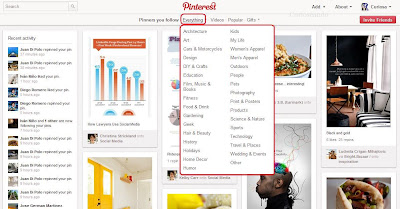
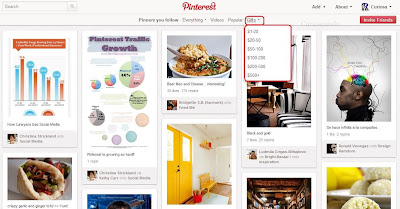










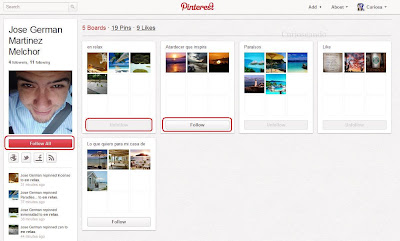


2 comentarios:
Gracias por la explicación, esta red social es rara y distinta a las demás.
Jajajaja. Diferente, Pablo. Gracias por comentar.
Saludos.
Publicar un comentario